Kā pievienot mapes un serverus filmām un TV operētājsistēmā Windows 10
Filma un TV lietotne operētājsistēmā Windows 10 ir OS multivides atskaņotājs. Tas nav tik bagātīgs kā Windows Media Player, taču atbalsta MKV formātu, atbalsta paplašinājumus, ļauj apgriezt video un izvelciet no tā rāmi kas pēdējais to nedarīja. Lietotne tomēr nav tikai multivides atskaņotājs; tas var sekot visai jūsu multivides bibliotēkai. Viss, kas jums jādara, ir pievienot lietotnei Filmas un TV mapes, kurās ir jūsu multivides faili. Šīs mapes var būt mapes, kas atrodas uz vietējiem diskdziņiem, vai ārējie diskdziņi. Lūk, kā tas darbojas.
Pievienojiet mapes un serveri filmām un TV
Atveriet lietotni Filmas un TV. Saskarnei, kuru redzat, kad lietotnē nespēlējat video, ir trīs cilnes; mapes, noņemama krātuve un serveri.

Mapes ir lokālas vai mapes uz ārējiem diskdziņiem. Lai pievienotu mapi, noklikšķiniet uz pogas Pievienot mapes un pēc tam pārejiet uz mapi, kuru vēlaties pievienot. Ja diskdzinim ir dažādi failu tipi, veselu diskdziņu vietā vajadzētu pievienot mapes. Pārvietojiet multivides failus uz vienu šī diska mapi un pēc tam pievienojiet to. Tajā pašā diskā varat pievienot vairākas mapes.

Ja apmeklējat cilni Noņemamā krātuve, tajā tiks uzskaitīti visi noņemamie diskdziņi, kas pašlaik ir savienoti ar jūsu sistēmu, kā arī citas ierīces, kurām var piekļūt multivides failiem, piemēram, no tālruņa.
Lai pievienotu serveri, dodieties uz cilni Server. Pārliecinieties, vai dators Windows 10 spēj redzēt / izveidot savienojumu ar serveri. Lietotnei vajadzētu būt iespējai to atrast, ja jūsu dators to var izveidot, izmantojot lietotni Iestatījumi. Izvēlieties serveri, un jūs varēsit pārlūkot tajā esošos multividi.

Filma un TV lietotne nav tikai multivides atskaņotājs. Tam ir bibliotēkas pārvaldības funkcija, kas ļauj ātri piekļūt multividei, kas saglabāta jūsu sistēmā, tīkla diskā vai serverī. Jūs varat pārlūkot multividi un atlasīt to, kuru vēlaties atskaņot. Priekšmetu pievienošanas bibliotēkai priekšrocība ir tā, ka jūs varat ātri pāriet uz nākamo vai iepriekšējo mapes vienumu. Piemēram, ja skatāties sēriju, lietotne automātiski atskaņos nākamo sēriju pēc sērijas, vai arī jūs varat ātri pāriet uz nākamo mapes elementu, noklikšķinot uz bultiņas pogas pa labi. Tāpat jūs varat pāriet uz iepriekšējo vienumu, noklikšķinot uz bultiņas pogas kreisajā pusē.
Meklēt
Jaunākās Publikācijas
Kā paslēpt iestatījumus lietotnē Iestatījumi operētājsistēmā Windows 10
Lietotne Iestatījumi operētājsistēmā Windows 10 ne tuvu nav tik spē...
Windows 7: rediģēt faila tipu, automātiskā atskaņošana, noklusējuma programmas iestatījums
Vai vēlaties rediģēt programmas un opcijas no Windows Explorer kont...
Viegli pārvietojiet/mainiet Windows izmērus netbook datorā [Windows 7]
Logu pārvietošana pa darbvirsmu nemaz nav grūta, ja vien neizmantoj...

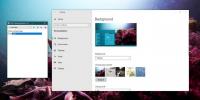
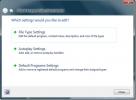
![Viegli pārvietojiet/mainiet Windows izmērus netbook datorā [Windows 7]](/f/763a619766bc1b8a4f2348ecaba32dfd.jpg?width=680&height=100)